Touchscreen-Konfiguration in IGEL OS 12
Dieser Artikel zeigt, wie Sie den mit Ihrem Endpunkt verbundenen Touchscreen in IGEL OS konfigurieren. Um sicherzustellen, dass Sie das Setup öffnen und darin navigieren können, sollte die Erstkonfiguration mit angeschlossener Maus und Tastatur erfolgen.
Informationen zur Kalibrierung des Touchscreens finden Sie unter Touchscreen-Kalibrierung .
Informationen zur Konfiguration einer Bildschirmtastatur finden Sie unter Bildschirmtastatur.
Menüpfad: Benutzeroberfläche > Eingabe > Touchscreen
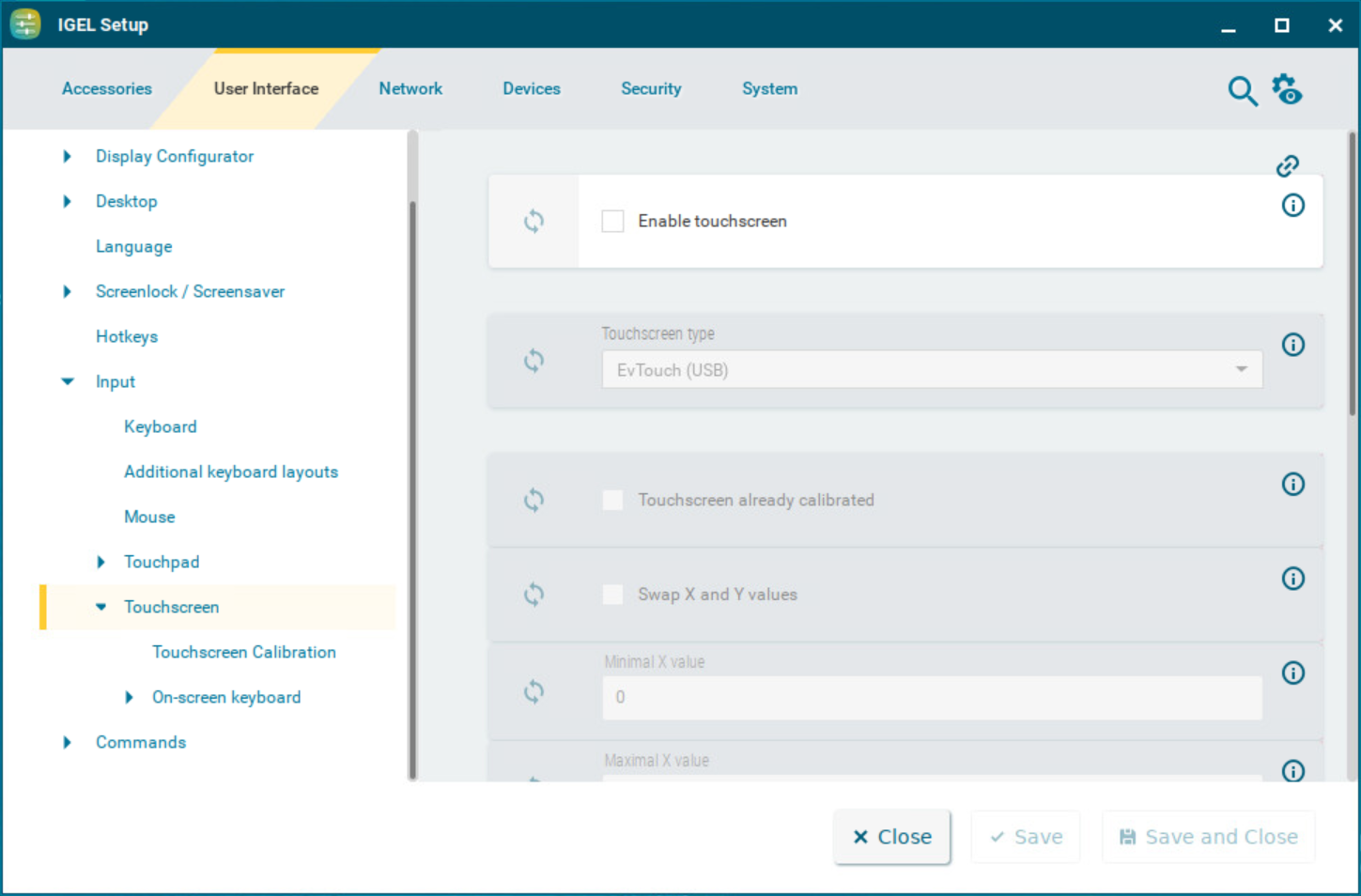
Touchscreen aktivieren
☑ Der Touchscreen ist aktiviert.
☐ Der Touchscreen ist deaktiviert. (Standard)
Touchscreen-Typ
Wählt den Touchscreen-Treiber aus, der verwendet werden soll.
Mögliche Optionen:
EvTouch (USB)(Standard)
eGalax
Elo Multitouch (USB)
Elo Singletouch (USB)
Touchscreen bereits kalibriert
Wenn Sie die Touchscreen-Funktion aktivieren, muss der Touchscreen vor der Verwendung kalibriert werden.
☑ Die Kalibrierung startet automatisch nach jedem Systemstart. (Standard)
☐ Die Kalibrierung wird nicht automatisch nach jedem Systemstart gestartet.
X- und Y-Werte tauschen
☑ X-Werte werden als Y-Werte und Y-Werte als X-Werte interpretiert. Aktivieren Sie diese Option, wenn sich der Mauszeiger vertikal bewegt, wenn Sie Ihren Finger in horizontaler Richtung bewegen. Aktivieren Sie diese Option, wenn der Touchscreen um 90° gedreht verwendet wird.
☐ X- und Y-Werte werden nicht vertauscht. (Standard)
Minimaler X-Wert / Minimaler Y-Wert
Diese Werte werden vom Kalibrierungswerkzeug bestimmt. Sie können sie jedoch auch manuell ändern. (Standard: 0)
Maximaler X-Wert / Maximaler Y-Wert
Diese Werte werden vom Kalibrierungswerkzeug ermittelt. Sie können sie aber auch manuell ändern. (Standard: 4000)
Rechte Taste emulieren
☑ Ein Rechtsklick wird durch Berühren des Bildschirms für die unter Zeitüberschreitung der rechten Taste definierte Zeitspanne erzeugt.
☐ Bei längerem Berühren des Bildschirms wird kein Rechtsklick erzeugt. (Standard)
Timeout der rechten Taste
Zeit (in Millisekunden), nach der ein Rechtsklick erzeugt wird. (Standard: 1000)
Multimonitor
Grafikkarte
Grafikkarte, die dem ausgewählten Touchscreen zugeordnet ist. Eine Grafikkarte kann mehr Ausgänge haben, als tatsächlich verwendet werden. Um Transparenz zu gewährleisten, müssen Sie die Grafikkarten eventuell manuell zuweisen.
Wenn Automatisch für den Touchscreen-Monitor eingestellt ist und kein konfigurierbarer Monitor für die ausgewählte Grafikkarte gefunden wird, wird der nächste verfügbare Monitor von einer anderen Grafikkarte verwendet.
Touchscreen-Monitor
Zuweisung eines Monitoranschlusses an den Touchscreen. Beispiel: DisplayPort. (Standard: automatisch)
